ps利用计算中间调调整出艳丽风景照教程
- 2022-12-24 18:11:04
- 来源/作者:互联网/佚名
- 己被围观次
此实例主要学习如何用PhotoShop利用计算中间调调整出艳丽风景照教程
网上下载的《选择的艺术—Photoshop CS图层通道深度剖析》一般我看电子书的时候都是一边看一边学。如果达到了要求,我就按照书中介绍的方法,
制作了这么一个教材。文字编辑取自于此书。感觉不错与大家分享。
效果图:
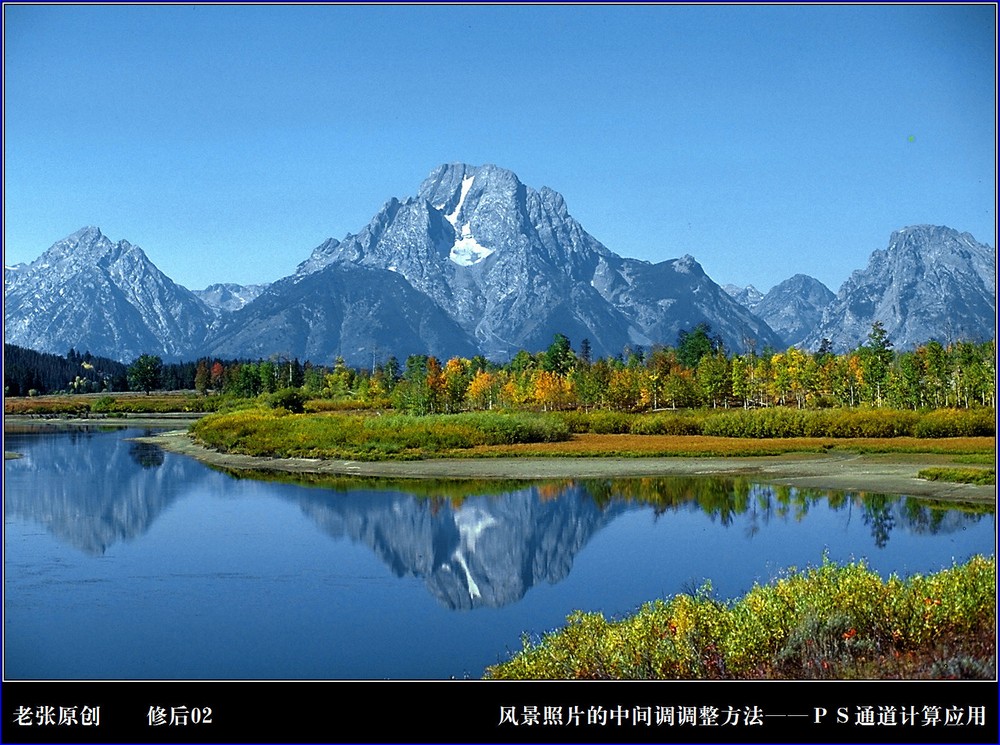
在下图所示的风景照片调整中,我们利用“计算”命令制作了一个中间调选区。在这个选区的约束下,使用“USM锐化”滤镜强调了中间调细节,
使用“色相/饱和度”命令纠正了中间调区域的色彩和颜色饱和度。与直接使用这些命令相比,这样做避免了高兴和暗调区域出现数码噪点和色彩的剧烈变化。
第一步:打开名为“风景”的原始图像。从图像外观来看,这是一幅严重欠缺暗调的图像,反映到直方图上,可以看到直方图的色阶范围不够,
并且暗调色阶暗调严重鬼缺乏。至于图像有无贪色及饱和度不足等 其他缺陷,则要等到对图像时行初步调整后才能看出。
原图:

第二步:建立“色阶”调整图层,使用“色阶”命令对图像进行初步调整。
有了对图像方图的初步分析,对采用何种图像调整方法也就心中有数了。对这幅风景图片来说,首先手动“输入色阶”的白色和黑色滑块使“RGB”
色阶拓展到全色阶范围,然后手动“输入色阶”的中间滑块向右,使图像色调恢复均衡。在调整过程中,读者应该时刻关注直方图调板中的直方图形态的变化。
色阶图:
经过“色阶”命令的调整,图像基本恢复正常。接下来,再来评估图像还有那些改善的余地。
首先,树木山脉等显得不够分明和清晰,其次蓝天湖水有过多的青色,并且这些区域的色彩稍微不够鲜艳。

*PSjia.COM 倾力出品,转载请注明来自PS家园网(www.psjia.com)








